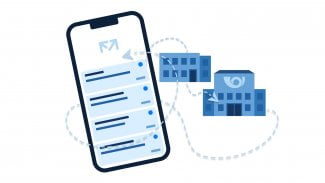Zjednodušeně řečeno, během defragmentace dojde k přeskládání souborů na disku tak, aby k nim Windows měla rychlejší přístup a načítala je kontinuálně bez nutnosti přeskakovat hlavou nad plotnami. Pro lepší představu si vybavte následující situaci: najdete vizitku obchodního partnera rychleji, pokud všechny navštívenky průběžně pohazujete do šuplíku, nebo když je abecedně seřadíte do kartotéky?
Nástrojů pro defragmentaci disků existuje celá řada, počínaje jednoduchými aplikacemi s minimem nastavení a konče například placeným Diskeeperem, který přeskládá soubory rychle a efektivně v okamžicích, kdy vás tato činnost nebude brzdit v práci. Někde mezi tím je aplikace Smart Defrag, za kterou stojí renomované vývojářské studio IObit, z jehož produkce možná znáte Advanced SystemCare nebo Uninstaller, případně další programy.
Instalace a první spuštění
Přes oficiální web jsme stáhli verzi s číslem 2.8, jejíž instalační balíček byl velký 5,7 MB. Instalovat můžete nejen na nová Windows 7 a 8, ale také na starší 2000, XP a Vista. Samotný proces stahování je předán serveru Major Geeks, kde si můžete vybrat z několika zrcadel.
Průběh instalace nijak nevybočuje z řady obvyklých instalačních postupů – v prvním kroku vás uvítá průvodce, ve druhém odklepnete souhlas s licenčním ujednáním. Doporučujeme věnovat pozornost třetímu kroku – pokud nechcete instalovat panel nástrojů do prohlížeče, změnit výchozí vyhledávač a domovskou stránku na Yahoo.com, bez uzardění stiskněte tlačítko Nesouhlasím.
Doporučujeme klepnout na Nesouhlasím
Instalace i tak bude pokračovat dál a na vás bude, zda necháte aplikaci nainstalovat do C:\Program Files\IObit\Smart Defrag 2, nebo ji uložíte jinam. Nakonec si budete moci zvolit, jestli chcete na ploše a v panelu Snadné spuštění vytvořit zástupce, případně zdali se má přidat stránka IObit do oblíbených. Poté již konečně proběhne kopírování souborů a provedení nezbytné konfigurace, která je zakončena nabídkou na stažení Advanced SystemCare (nemáte-li zájem, klepněte na Přeskočit).
V posledním kroku můžete rozhodnout, zda Smart Defragem nahradíte výchozí systémovou aplikaci pro defragmentaci disku. Po prvním spuštění dostanete na výběr mezi tmavým a světlým vzhledem aplikace a jazykem, ve kterém bude Smart Defrag komunikovat. Našince jistě potěší, že v nabídce nechybí čeština ani slovenština.
Výběr vzhledu a jazyka
Uživatelské prostředí a ovládání
Prostředí aplikace je rozděleno na dvě hlavní části. V horní je k vidění přehled všech diskových oddílů (svazků) s informacemi o stavu, celkové velikosti, volném místě a souborovém systému. Kromě toho je zde uvedeno, zda je na daném disku zapnutá automatická defragmentace a/nebo její provádění během zavádění systému. Fajfkami v této sekci označíte disky, s nimiž chcete pracovat.
Vzhled aplikace Smart Defrag
Jakmile vyberete diskové oddíly, rozsvítí se v dolní části tlačítka pro provedení analýzy souborů na disku a spuštění defragmentace. Volit lze ze tří režimů „přerovnávání“ souborů:
- Jen defragmentace.
- Defragmentace a rychlá optimalizace.
- Defragmentace a úplná optimalizace.
Doporučujeme nejprve provést analýzu, abyste měli lepší obecnou představu o tom, jaký je stav souborů na discích. Čím více červené uvidíte, tím je situace horší. V identifikaci barevných kostiček pomůže legenda pod mapou disku, vysvětlující, jaká barva symbolizuje volné místo, málo a naopak často používané soubory, adresáře, tabulku MFT a nepřesunutelné soubory.
Probíhající defragmentaci lze pozastavit tlačítkem Pauza, nebo zcela ukončit tlačítkem Stop. Význam funkce Vypnout počítač po defragmentaci asi není nutné podrobněji rozebírat – může se hodit, pokud plánujete jít spát a nechcete, aby počítač po skončení údržby běžel až do rozbřesku.
Probíhající defragmentace
Než se nám soubory seskupí, podívejme se na další čtyři sekce, mezi kterými lze přepínat záložkami situovanými pod seznamem diskových oddílů.
Zapněte autopilota!
Automatickou defragmentaci je možné aktivovat zvlášť pro každý svazek – stačí pouze klepnout na odkaz Zapnout. Pokud byste chtěli podrobnější možnosti konfigurace, použijete odkaz Nastavení, kde můžete určit, po jak dlouhé nečinnosti se má defragmentace spouštět. Toto je jedna z velmi praktických „vychytávek“ Smart Defragu – údržba souborů na pevném disku bude probíhat automaticky, ale jedině tehdy, pokud vás nebude zdržovat v práci.
Zapnutí automatické defragmentace při nečinnosti
Druhou možností, jak pravidelně vdechovat život uvadajícímu souborovému systému, je Defragmentace při zavedení. V tomto případě se bude Smart Defrag spouštět při startu operačního systému. Z časových důvodů nebude pochopitelně přeskupovat všechny soubory na disku, ale jen stránkovací soubor, hibernační soubor a MFT záznamy, což by samo o sobě mělo přispět k oživení Windows.
Defragmentace při zavedení
Poslední možnost automatické údržby nenajdete pod záložkami, ale v nabídce Nastavení, kde lze v sekci Plánovač naplánovat opakované provádění defragmentace na vybraných discích ve zvoleném intervalu (denní/týdenní/měsíční) v určený čas.
Automatická defragmentace podle plánovače
Vraťme se ještě na skok k posledním dvěma záložkám – v sekci Zpráva jsou prezentovány výsledky analýzy disku, především přehled fragmentovaných souborů a složek včetně doporučení, zda je defragmentace nutná či nikoli. Poslední záložku Action Center můžete bez obav ignorovat – nenajdete zde nic víc než nabídku instalace aplikací Advanced SystemCare a IObit Malware Fighter.
Sekce Action Center
Další možnosti nastavení
Jak jste viděli v průběhu instalace, aplikace může mít dva oblečky – světlý a tmavý. Kdyby se vám ten zvolený zprotivil, není problém přepnout na druhý skrze nabídku Vzhled. Další podrobnosti můžete doladit v Nastavení. Například pod Obecnými nastaveními ovlivníte, zda se program místo uzavření jen minimalizuje do systémové lišty a jestli se bude spouštět společně s Windows.
Obecná nastavení
Možnosti automatického spouštění údržby jsme probírali výše, takže se můžeme zaměřit na poslední dvě položky. Seznam vyjmutých obsahuje soubory a složky, které nebudou analyzovány ani defragmentovány a sekce Rozhraní nabízí nastavení průhlednosti okna aplikace a změnu jazyka, ve kterém Smart Defrag komunikuje.
Shrneme-li naše dojmy z testování Smart Defragu, můžeme na prvním místě konstatovat, že se jedná o typický produkt IObitu – tedy o program s poměrně zdařilým grafickým rozhraním, orientovaným spíše na méně pokročilé uživatele, kteří nechtějí řešit detailní nastavení. Ani pokročilejší ale nepřijdou zkrátka – v zákulisí, do kterého není obtížné proniknout, lze nastavit mnoho dalších parametrů.
Oceňujeme možnost zapnutí automatické defragmentace třech různých typů, přičemž nejpraktičtějším shledáváme automatické spouštění při nečinnosti. K údržbě souborů tak může docházet například během polední pauzy, aniž byste se museli o cokoli starat. Smart Defrag díky těmto schopnostem můžeme po úvodním nastavení zařadit do kategorie „nainstalujte a zapomeňte“.
Pochvalu si zaslouží také český a slovenský překlad, jenž je u programů z této dílny dobrým zvykem. Díky ní se v aplikaci snadno zorientujete i bez nutnosti pročítat nápovědu.
Máme vlastně jen jednu malou výtku – nelíbila se nám příliš urputná snaha o instalaci dalších aplikací, ať už se jednalo o panel nástrojů do prohlížeče, změnu domovské stránky a výchozího vyhledávače, nebo neustálé vnucování (byť velmi dobrého) Advanced SystemCare. Kvůli této strategii propagace musí uživatel v průběhu instalace dávat obzvláště velký pozor u každého dialogu, navíc to nepůsobí příliš seriózním dojmem.